Βρίσκω έναν εύκολο τρόπο για να αλλάξετε το μέγεθος του αρχείου JPEG μου, τι μπορώ να κάνω για αυτό;
Υπάρχουν πολλές διαφορετικές περιπτώσεις όπου βρισκόμαστε ότι χρειάζεται να αλλάξουμε το μέγεθος μιας εικόνας JPEG. Εάν δεν γνωρίζετε ξεκάθαρα τους τρόπους αλλαγής μεγέθους JPEG, μπορεί να νομίζετε ότι είναι μια δύσκολη εργασία και να έχετε μια μικρή ιδέα γι 'αυτό. Επομένως, πολλοί άνθρωποι αναζητούν τους εύκολους τρόπους αλλαγής μεγέθους JPEG. Ξέρετε πώς να αλλάξετε το μέγεθος μιας εικόνας;

Αλλαγή μεγέθους JPG
Στην πραγματικότητα, ο τρόπος αλλαγής του μεγέθους JPEG δεν είναι τόσο δύσκολος όσο νομίζετε. Ευτυχώς, σε αυτό το άρθρο, παραθέτουμε τέσσερις διαφορετικούς τρόπους για εσάς, συμπεριλαμβανομένης της προσέγγισης αλλαγής μεγέθους JPEG χωρίς απώλεια ποιότητας, καθώς και ορισμένων διαδικτυακών αλλά επαγγελματικών τρόπων. Μπορείτε να κάνετε μια επιλογή μεταξύ τους ανάλογα με τις ανάγκες σας. Απλώς αρχίστε να διαβάζετε αυτό το άρθρο και αποκτήστε αυτούς τους τρόπους τώρα!
Εάν θέλετε να προσαρμόσετε και να επεξεργαστείτε φωτογραφίες ή φωτογραφίες, πρέπει να γνωρίζετε το Adobe Photoshop, το οποίο είναι ένα από τα πιο επαγγελματικά εργαλεία επεξεργασίας. Με αυτό το εργαλείο, μπορείτε να αλλάξετε εύκολα την εικόνα σας όπως θέλετε, καθώς και να αλλάξετε το μέγεθος JPEG χωρίς να χάσετε την ποιότητα. Επιπλέον, μην ανησυχείτε για τον τρόπο αλλαγής μεγέθους JPEG με το Photoshop είναι πολύ δύσκολο να ακολουθηθεί. Ειλικρινά, μπορείτε να ολοκληρώσετε όλη τη διαδικασία αλλαγής μεγέθους JPEG με λίγα μόνο κλικ.
Τώρα μπορείτε να ακολουθήσετε τα επόμενα βήματα για να αλλάξετε το μέγεθος της εικόνας JPEG χωρίς να χάσετε την ποιότητα χρησιμοποιώντας το Photoshop.
Βήμα 1 Λήψη του Adobe Photoshop
Ανοίξτε την ιστοσελίδα του Photoshop στο πρόγραμμα περιήγησής σας. Όπως γνωρίζετε, εάν θέλετε να χρησιμοποιήσετε το Photoshop, πρέπει να το αγοράσετε. Αλλά μπορείτε επίσης να δοκιμάσετε τη δωρεάν δοκιμή. Κάντε κλικ στην επιλογή Δωρεάν δοκιμή στην επάνω γραμμή και, στη συνέχεια, πραγματοποιήστε λήψη αυτού του προγράμματος εγκατάστασης λογισμικού στον υπολογιστή σας.
Σημείωση: Εάν επιλέξετε Δωρεάν δοκιμή, μπορείτε να χρησιμοποιήσετε αυτό το λογισμικό επεξεργασίας δωρεάν για 7 ημέρες.
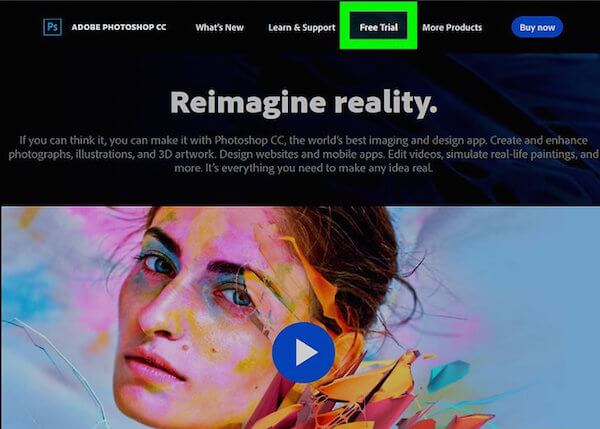
Βήμα 2 Ανοίξτε την εικόνα χρησιμοποιώντας το Photoshop
Τώρα πρέπει να ξεκινήσετε το πρόγραμμα εγκατάστασης του Photoshop στον υπολογιστή σας. Απλώς ακολουθήστε τις οδηγίες για να ολοκληρώσετε όλα τα βήματα και μετά θα ξεκινήσει η διαδικασία λήψης. Μόλις ολοκληρωθεί η λήψη του Photoshop, μπορείτε να ανοίξετε το JPEG χρησιμοποιώντας το Photoshop.
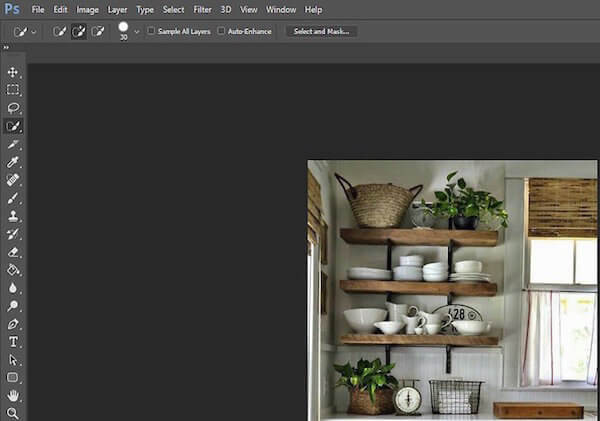
Βήμα 3 Αλλαγή μεγέθους JPEG με το Photoshop
Σε αυτό το σημείο, μπορείτε να δείτε την επιλογή Image στην επάνω γραμμή εργαλείων. Απλώς κάντε κλικ σε αυτό και, στη συνέχεια, επιλέξτε Μέγεθος εικόνας στη λίστα. Όταν εμφανιστεί το νέο παράθυρο Μέγεθος εικόνας, μπορείτε να αλλάξετε το μέγεθος της εικόνας JPEG στην ενότητα Μέγεθος εγγράφου. Συνιστάται να επιλέξετε την επιλογή Ποσοστό και, στη συνέχεια, γράψτε το απαιτούμενο ποσοστό στο πεδίο Πλάτος και Ύψος.
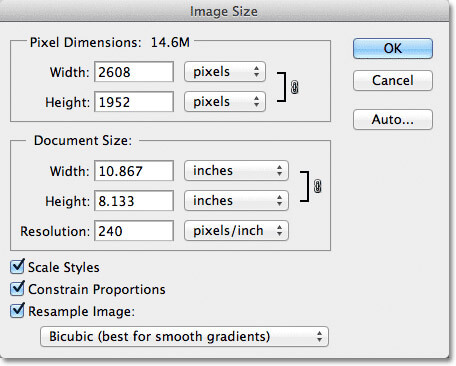
Βήμα 4 Αποθηκεύστε το νέο JPEG
Αφού ολοκληρώσετε όλα τα βήματα, μπορείτε να λάβετε ένα νέο αρχείο JPEG σε διαφορετικό μέγεθος. Μην ξεχάσετε να αποθηκεύσετε την εικόνα σας. Απλώς κάντε κλικ στο Αρχείο > Αποθήκευση για να το αποθηκεύσετε.
Ο πρώτος διαδικτυακός μειωτής που σας προτείνει ονομάζεται Αλλαγή μεγέθους της εικόνας σας. Είναι ένα επαγγελματικό εργαλείο που μπορείτε να χρησιμοποιήσετε για να αλλάξετε το μέγεθος της εικόνας σας και πολλά άλλα. Μπορείτε να μεταβείτε σε αυτόν τον ιστότοπο μεταβαίνοντας https://resizeyourimage.com/.
Χαρακτηριστικό:
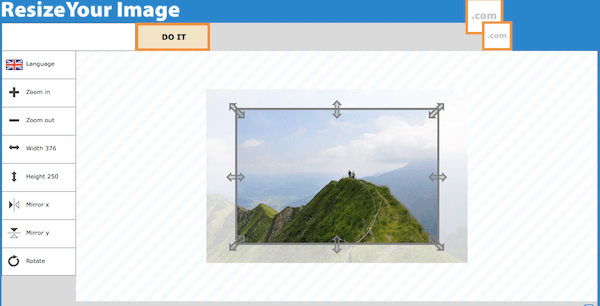
Πώς να το χρησιμοποιήσετε για να αλλάξετε το μέγεθος ενός JPEG:
Βήμα 1 Επισκεφθείτε τον διαδικτυακό ιστότοπο κάνοντας κλικ στη διεύθυνση URL που σας παραθέτουμε. Στη συνέχεια, μπορείτε να επιλέξετε τη γλώσσα που θέλετε.
Βήμα 2 Ανεβάστε την εικόνα που θέλετε να αλλάξετε το μέγεθος από τον υπολογιστή σας ή απλώς σύρετέ την στον ιστότοπο.
Βήμα 3 Σε αυτό το σημείο μπορείτε να κάνετε κλικ στο Πλάτος ή Ύψος για να πληκτρολογήσετε τα νέα δεδομένα. Ή απλώς προσαρμόστε το χειροκίνητα.
Βήμα 4 Τώρα μπορείτε να δείτε τη νέα σας εικόνα, καθώς και τις λεπτομερείς πληροφορίες, όπως μέγεθος αρχείου, πλάτος, ύψος, τύπος εικόνας και ποιότητα. Εάν είστε ικανοποιημένοι με αυτό, κάντε κλικ στο κουμπί Αποθήκευση. Εάν όχι, μπορείτε να κάνετε κλικ στην αριστερή λίστα για να την επεξεργαστείτε ξανά.
Το ImageResize.org είναι επίσης ένας καλός μειωτής μεγέθους JPEG στο διαδίκτυο που συνιστάται ανεπιφύλακτα σε εσάς. Ο σύνδεσμος αυτού του ιστότοπου είναι https://imageresize.org.
Χαρακτηριστικό:
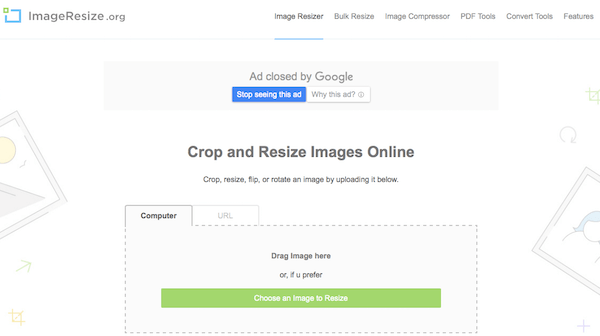
Πώς να το χρησιμοποιήσετε για να αλλάξετε το μέγεθος ενός JPEG:
Βήμα 1 Επισκεφθείτε αυτόν τον ιστότοπο κάνοντας κλικ στον σύνδεσμο που σας δίνουμε στον υπολογιστή σας.
Βήμα 2 Εδώ έχετε τρεις τρόπους για να ανεβάσετε την εικόνα σας που θέλετε να αλλάξετε το μέγεθος. Μπορείτε να σύρετε το αρχείο στο ηλεκτρονικό εργαλείο και στη συνέχεια να το αποθέσετε. Ή μπορείτε να κάνετε κλικ στο κουμπί Επιλογή εικόνας για αλλαγή μεγέθους που είναι με πράσινο χρώμα. Επιπλέον, μπορείτε επίσης να εισάγετε τη διεύθυνση URL της εικόνας για αλλαγή μεγέθους.
Βήμα 3 Τώρα μπορείτε να προσαρμόσετε την εικόνα σας περικόπτοντας, γυρίζοντας ή περιστρέφοντας όπως θέλετε. Αυτό το βήμα είναι προαιρετικό. Στη συνέχεια, πρέπει να αλλάξετε το μέγεθος της εικόνας σας και να επιλέξετε την ποιότητα, καθώς και τη μορφή που θέλετε.
Βήμα 4 Όταν τελειώσετε, κάντε κλικ στο κουμπί Αλλαγή μεγέθους εικόνας. Αυτό το κουμπί βρίσκεται στη δεξιά γωνία της διεπαφής. Όταν το επεξεργαστείτε, έχετε επίσης τέσσερις επιλογές, όπως Αποθήκευση σε Δίσκο, Αποθήκευση στον Ιστό και άλλα. Απλώς επιλέξτε αυτό που θέλετε.
Ο τρίτος online μειωτής μεγέθους JPEG που θέλουμε να σας παρουσιάσουμε ονομάζεται Μείωση εικόνων. Μπορείτε να επισκεφτείτε αυτόν τον διαδικτυακό μειωτήρα με https://www.reduceimages.com/. Όπως και οι δύο διαδικτυακοί ιστότοποι που αναφέραμε παραπάνω, μπορείτε εύκολα να χρησιμοποιήσετε αυτό το διαδικτυακό εργαλείο για να αλλάξετε το μέγεθος του JPEG.
Χαρακτηριστικό:
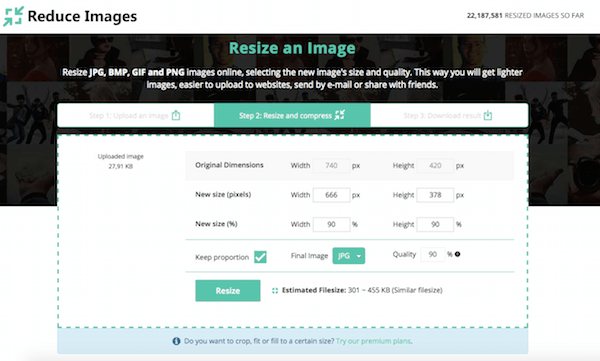
Πώς να αλλάξετε το μέγεθος JPEG:
Βήμα 1 Ανοίξτε αυτόν τον online μειωτή μεγέθους JPEG κάνοντας κλικ στη διεύθυνση ιστότοπου που αναφέρουμε παραπάνω στο πρόγραμμα περιήγησής σας.
Βήμα 2 Όταν εμφανιστεί αυτό το διαδικτυακό εργαλείο, ρίξτε και σύρετε την εικόνα σας στη διεπαφή. Ή μπορείτε να κάνετε κλικ στο κουμπί Μεταφόρτωση εικόνας για να ανεβάσετε το αρχείο JPEG.
Βήμα 3 Τώρα μπορείτε να δείτε τις αρχικές διαστάσεις. Εδώ μπορείτε να πληκτρολογήσετε το νέο πλάτος και ύψος στο πεδίο. Επιπλέον, σε αυτή τη διεπαφή, μπορείτε επίσης να επιλέξετε τη μορφή και την ποιότητα εξόδου όπως θέλετε.
Βήμα 4 Απλώς κάντε κλικ στο Αλλαγή μεγέθους και αυτό το εργαλείο θα σας βοηθήσει να αλλάξετε το μέγεθος της εικόνας σας. Όταν η εικόνα σας είναι έτοιμη, μπορείτε να κάνετε κλικ στο Λήψη εικόνας για λήψη του JPEG.
Το PicResize είναι μια από τις πιο δημοφιλείς δωρεάν υπηρεσίες επεξεργασίας εικόνων που βασίζονται στον Ιστό για να σας βοηθήσει να προσθέσετε εικόνες για επεξεργασία, ανεβάζοντας, συνδέοντας ή επικολλώντας τις στην αρχική σελίδα. Η υπηρεσία δέχεται και επεξεργάζεται αρχεία εικόνας με μορφή BMP, GIF, JPG / JPEG και PNG. Σας επιτρέπει να αυξήσετε το μέγεθος της εικόνας σας κατά 25, 50 ή 75 τοις εκατό ή να ορίσετε ένα προσαρμοσμένο μέγεθος ως ποσοστό της αρχικής εικόνας ή σε pixel. Ο σύνδεσμος αυτού του ιστότοπου είναι http://picresize.com/batch.php.
Χαρακτηριστικό:
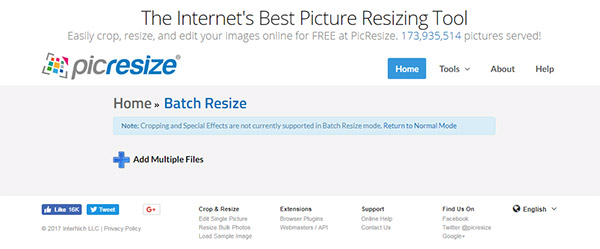
Πώς να αλλάξετε το μέγεθος των φωτογραφιών JPG:
Βήμα 1 Επισκεφθείτε αυτόν τον ιστότοπο κάνοντας κλικ στο σύνδεσμο για να ανοίξετε την ηλεκτρονική υπηρεσία PicResize.
Βήμα 2 Κάντε κλικ στο κουμπί "Προσθήκη πολλών αρχείων" για να επιλέξετε πολλές εικόνες JPG που θέλετε να αλλάξετε το μέγεθος.
Βήμα 3 Κάντε κλικ στο κουμπί "Μεταφόρτωση αρχείων" για να φορτώσετε αυτές τις εικόνες JPG στον ιστότοπο.
Βήμα 4 Αρχίστε να ορίζετε επιλογές αλλαγής μεγέθους σε 25, 50 ή 75 τοις εκατό ή καθορίστε ένα προσαρμοσμένο μέγεθος ως ποσοστό της αρχικής εικόνας ή σε pixel. Επίσης επιτρέπεται να επιλέξετε τη μορφή εικόνας εξόδου.
Βήμα 5 Κάντε κλικ στην επιλογή "Υποβολή παρτίδας εργασίας!" για να ολοκληρώσετε το μέγεθος της παρτίδας εικόνας JPG.
Το Movavi Photo Batch είναι ένα από τα λογισμικά επεξεργασίας φωτογραφιών στον υπολογιστή, το οποίο σας επιτρέπει να αλλάξετε το μέγεθος των εικόνων μαζικά. Αναρωτιέστε πώς να αλλάξετε το μέγεθος μιας εικόνας ή ακόμα και ολόκληρου του φορτίου χωρίς να χάσετε την ποιότητα και να παίζετε με περίπλοκες ρυθμίσεις; Μπορείτε να κατεβάσετε το Movavi Photo Batch για να μειώσετε το μέγεθος των εικόνων JPG / JPEG σε παρτίδα.
Χαρακτηριστικό:
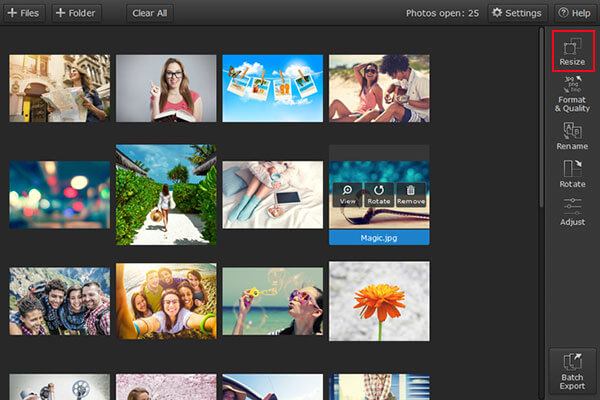
Πώς να συμπιέσετε το μέγεθος jpeg σε παρτίδα:
Βήμα 1 Πραγματοποιήστε λήψη και εγκατάσταση του Movavi Photo Batch στον υπολογιστή.
Βήμα 2 Μεταφέρετε και αποθέστε τα αρχεία εικόνας JPG που θέλετε να επεξεργαστείτε στο πρόγραμμα.
Βήμα 3 Για να αλλάξετε το μέγεθος των εικόνων, θα πρέπει να χρησιμοποιείτε μόνο την καρτέλα "Αλλαγή μεγέθους" για να κλιμακώσετε όλες τις φωτογραφίες στο ίδιο μέγεθος κατά παρτίδες.
Βήμα 4 Αφού ολοκληρώσετε όλες τις ρυθμίσεις, κάντε κλικ στο κουμπί "Εξαγωγή παρτίδας" και επιλέξτε πού θέλετε να αποθηκεύσετε τις επεξεργασμένες εικόνες.
Τώρα μπορείτε να μάθετε πώς να αλλάξετε το μέγεθος του JPEG με σαφήνεια. Εδώ παραθέτουμε τέσσερις διαφορετικούς τρόπους για να επιλέξετε. Μπορείτε να αλλάξετε το μέγεθος του αρχείου JPEG με τη βοήθεια του Photoshop ή απλά να χρησιμοποιήσετε μερικούς διαδικτυακούς μειωτές μεγέθους JPEG. Εάν εξακολουθείτε να έχετε απορίες σχετικά με το μέγεθος της εικόνας JPEG, απλώς επικοινωνήστε μαζί μας. Ελπίζω να κερδίσετε αυτό που χρειάζεστε σε αυτό το άρθρο.